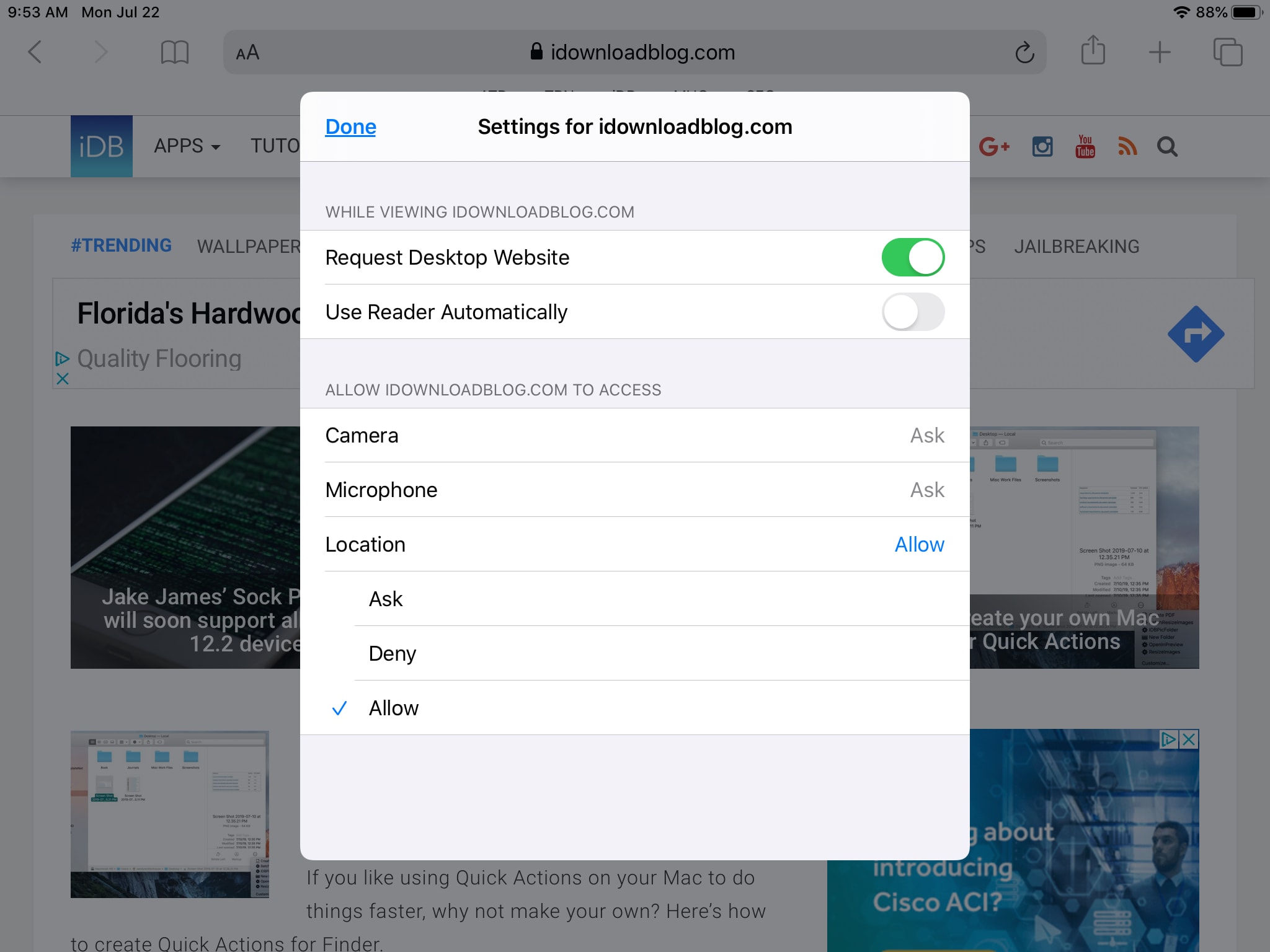
إذا كنت تستخدم Safari على جهاز iPad ، فستعجبك الميزات الجديدة التي تحصل عليها مع iPadOS. يحصل Safari على القليل من الإضافات التي تتيح لك الاستمتاع بتجربة التصفح الخاصة بك أكثر من ذلك بقليل.
تمنحك قائمة عرض جديدة وصولاً سريعًا إلى بعض عناصر التحكم المفيدة ، وتتيح لك إعدادات كل موقع تخصيص الخيارات استنادًا إلى الموقع الذي تزوره.
في ما يلي ملخص عن كيفية استخدام قائمة عرض موقع Safari على الويب وإعدادات الموقع.
باستخدام قائمة عرض Safari على iPadOS
قم بزيارة الموقع الذي تريده ثم اضغط على أأ أيقونة على يسار شريط عنوان Safari لفتح القائمة عرض. سترى بعض الخيارات الجديدة الرائعة التي يمكنك ضبطها هنا.
- ضوابط حجم النص: استخدم الحروف الكبيرة والصغيرة A لزيادة أو تقليل حجم النص على الصفحة. لإعادة صفحة الويب إلى أحجام النص الأصلي ، ما عليك سوى النقر فوق النسبة المئوية في الوسط.
- عرض القارئ الرأي: في حالة توفر "طريقة عرض القارئ" ، ما عليك سوى النقر لإدخاله وانظر أدناه للاطلاع على الخيارات المتاحة لديك.
- إخفاء شريط الأدوات: يمكنك إخفاء الشريط بالكامل أعلى Safari للحصول على عرض أكبر للموقع. انقر فوق الجزء العلوي لإظهار شريط الأدوات.
- طلب سطح المكتب / موقع الجوال: بناءً على ما إذا كنت تستعرض إصدار سطح المكتب أو الجوال من الموقع ، يمكنك طلب الآخر بنقرة واحدة.
- إعدادات الموقع: هذه هي الإعدادات لكل موقع التي سنشرحها بعد ذلك.
اضغط على أأ أيقونة مرة أخرى لإغلاق القائمة عرض.
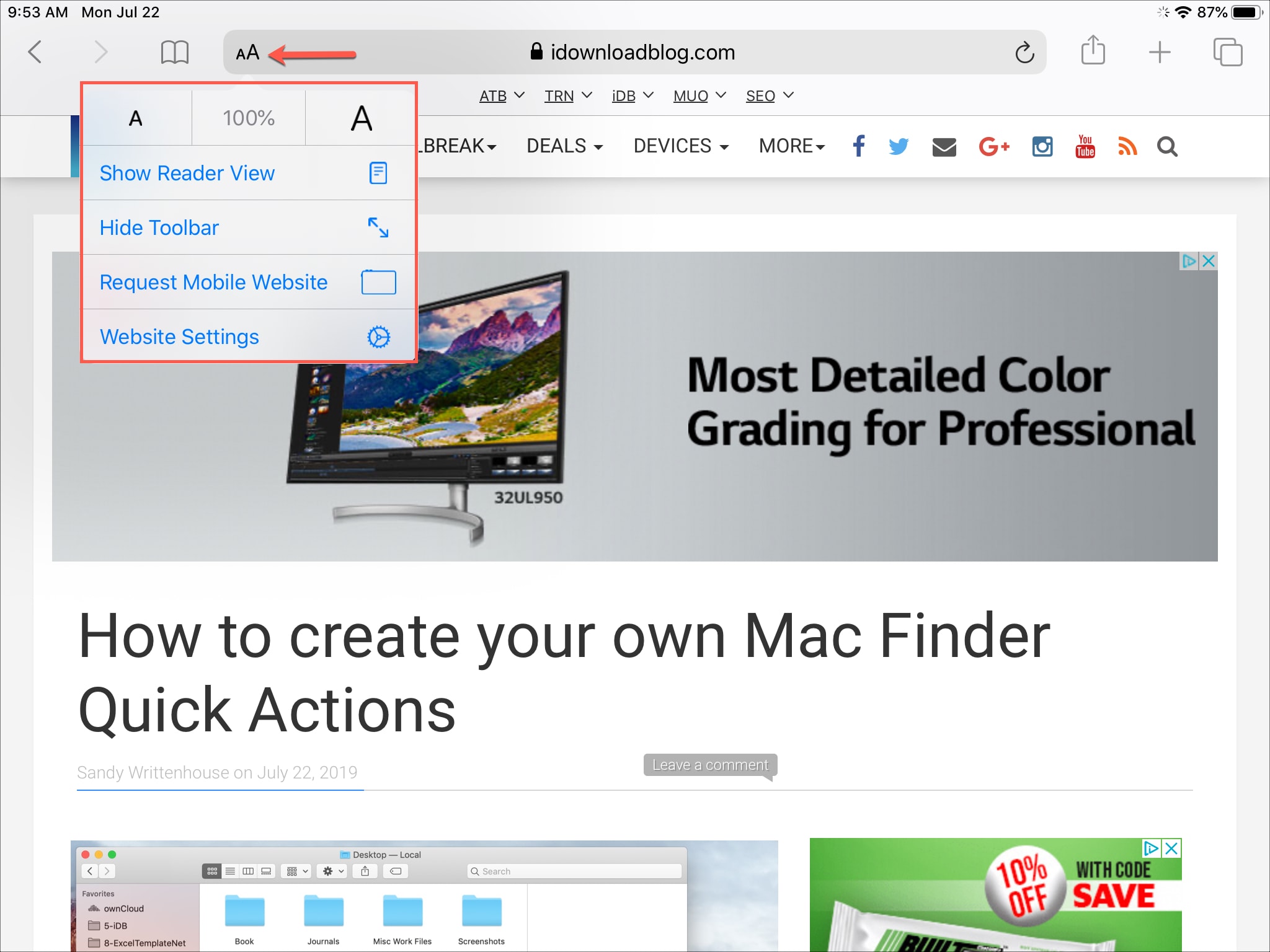
القارئ مشاهدة الإعدادات
إذا كنت تستخدم عرض القارئ الرأي الخيار في القائمة واضغط على أأ أيقونة يمكنك إجراء تغييرات على طريقة عرض القارئ أيضًا.
اختر من خلفيات مثل الأبيض والبني الداكن والرمادي والأسود. يمكنك اختيار مختلفة نوع الخط وزيادة أو نقصان حجم الخط.
صنبور إخفاء قارئ الرأي للعودة إلى موقع الهاتف المحمول أو سطح المكتب أو فقط اضغط على أأ أيقونة لإغلاق القائمة.
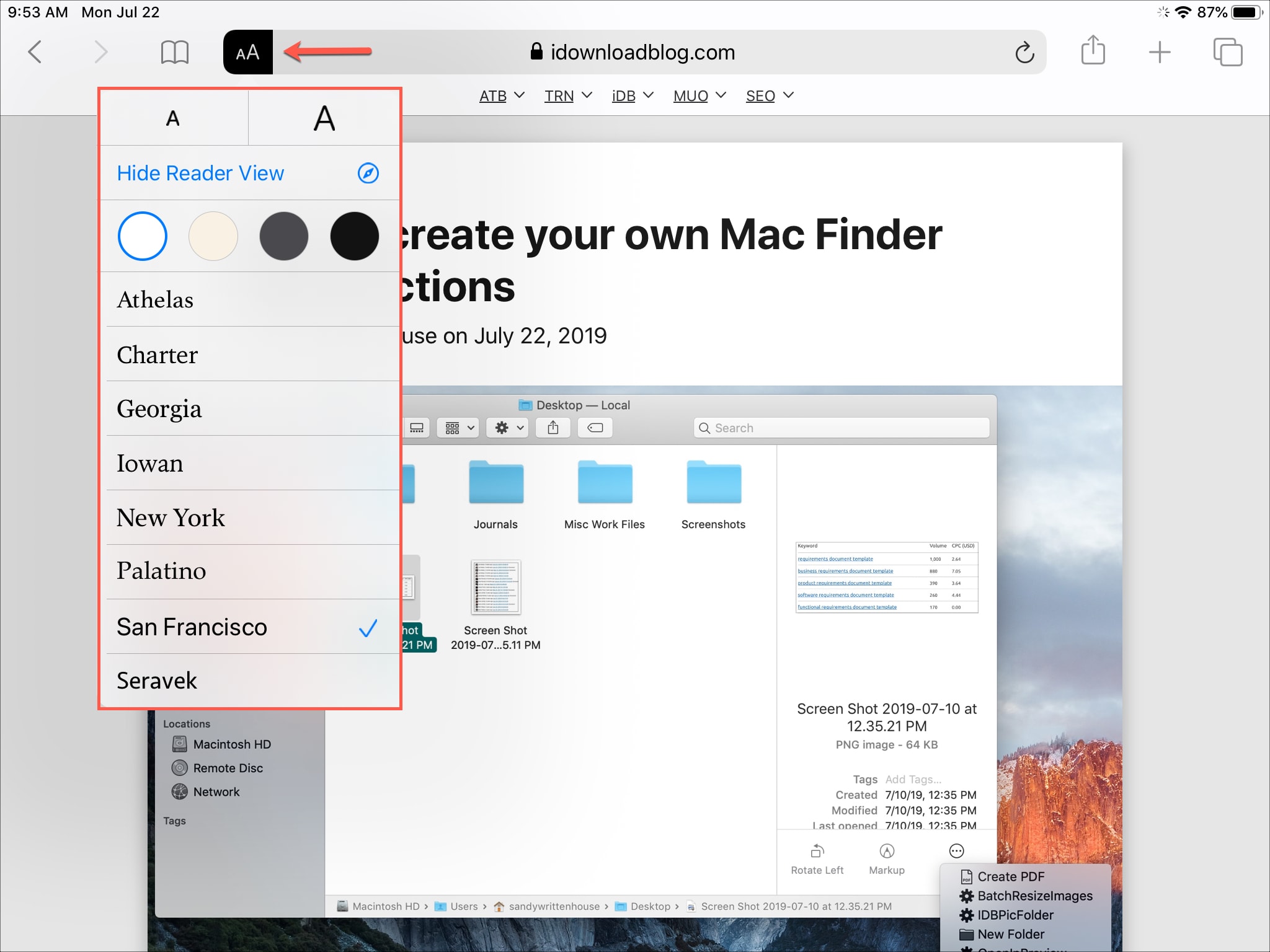
استخدام إعدادات Safari Per-Site على iPadOS
اضغط على إعدادات الموقع الخيار في عرض القائمة ويمكنك تغيير هذه الخيارات.
- طلب موقع سطح المكتب: تمكين التبديل لعرض هذا الخيار لطلب موقع سطح المكتب.
- استخدام القارئ تلقائيا: تمكين التبديل للانتقال إلى عرض القارئ تلقائيًا.
- الكاميرا والميكروفون والموقع: اختر من بين الخيارات "طلب" أو "رفض" أو "السماح" لكل من هذه الخيارات الثلاثة.
تذكر أن هذه الإعدادات على أساس كل موقع. لذلك بالنسبة لأولئك الذين تزورهم بانتظام ، يمكنك ضبط هذه الإعدادات لتحسين تجربتك.
صنبور منجز عند الانتهاء من إجراء التعديلات الخاصة بك.
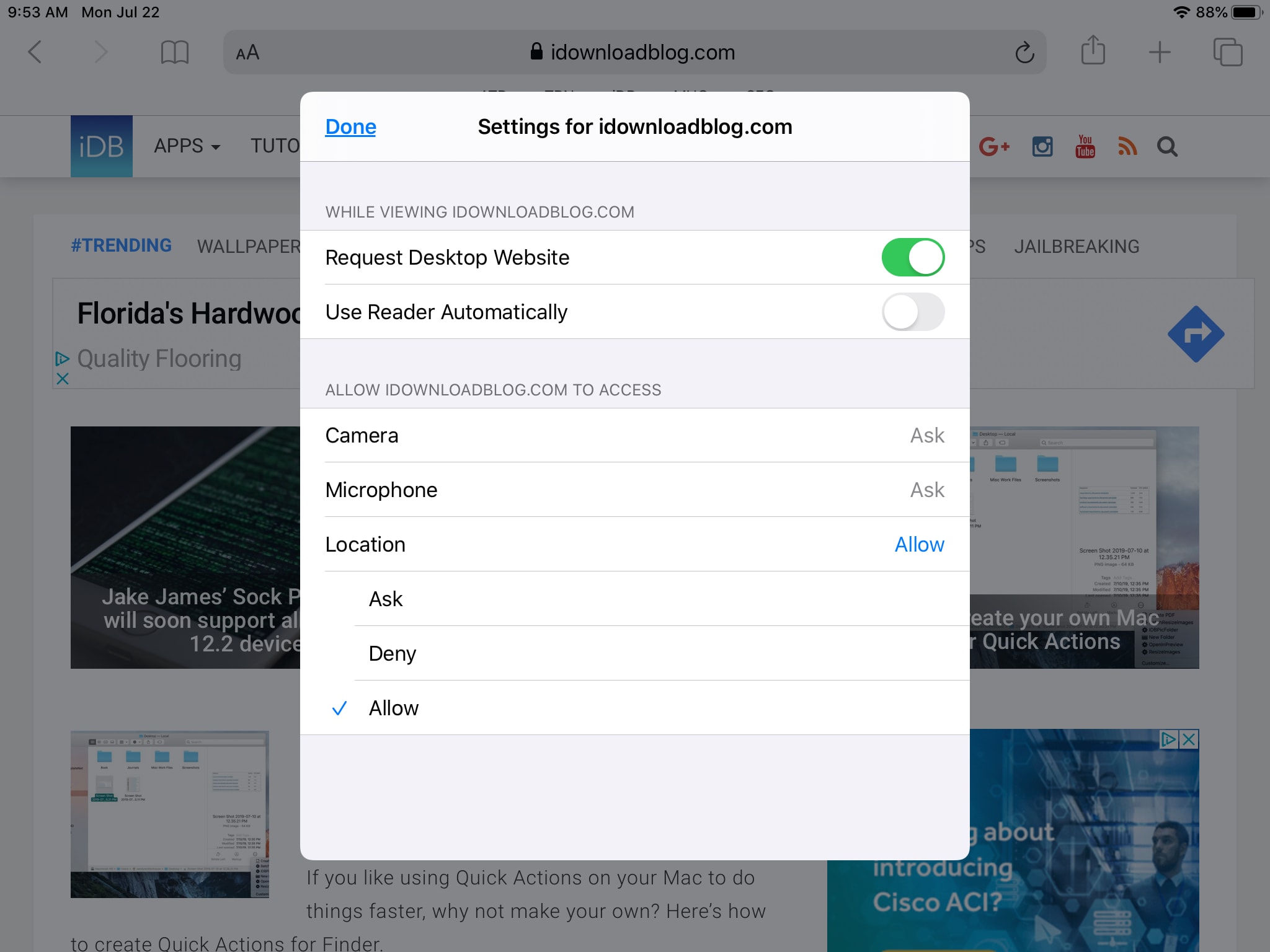
قم بتغليفه
من الرائع دائمًا الحصول على مزيد من الخيارات في Safari تتيح لك تصميم تجربة التصفح الخاصة بك. لذلك تأكد من إطلاعك على قائمة العرض الجديدة وإعدادات الموقع في سفاري جرا iPadOS.
ما رأيك في هذه Safari الجديدة على ميزات iPad؟ هل تعتقد أنك ستجدهم في متناول يدي؟ دعنا نعرف أفكارك في التعليقات بالأسفل!
